华硕笔记本连不了wifi怎么解决
- 格式:doc
- 大小:22.00 KB
- 文档页数:4
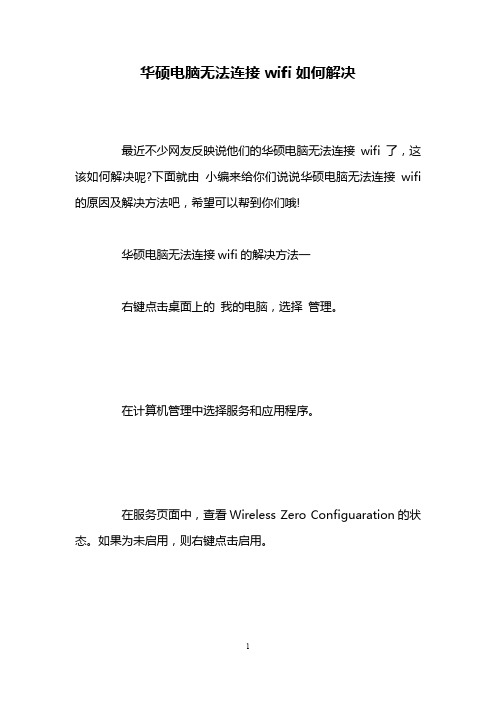
华硕电脑无法连接wifi如何解决最近不少网友反映说他们的华硕电脑无法连接wifi了,这该如何解决呢?下面就由小编来给你们说说华硕电脑无法连接wifi 的原因及解决方法吧,希望可以帮到你们哦!华硕电脑无法连接wifi的解决方法一右键点击桌面上的我的电脑,选择管理。
在计算机管理中选择服务和应用程序。
在服务页面中,查看Wireless Zero Configuaration的状态。
如果为未启用,则右键点击启用。
华硕电脑无法连接wifi的解决方法二1)如果是路由器的问题,如果原来可以用,暂时不能用了,我自己的实践是一个是断掉路由器的电源在插上,等会看看。
在有就是恢复出厂设置,从新设置就可以用了(这是在物理连接正确的前提下)。
如果总是不能解决,建议给路由器的客服打电话,他们有电话在线指导,我遇到自己不能解决的问题,咨询他们给的建议是很有用的,他们会针对你的设置或操作给出正确建议的。
2)如果是宽带本身的问题,首先直接联接宽带网线测试,如果是宽带的问题,联系宽带客服解决。
3)如果是系统问题引起的,建议还原系统或重装。
使用系统自带的系统还原的方法:系统自带的系统还原:“开始”/“程序”/“附件”/“系统工具”/“系统还原”,点选“恢复我的计算机到一个较早的时间”,按下一步,你会看到日期页面有深色的日期,那就是还原点,你选择后,点击下一步还原(Win78还原系统,右击计算机选属性,在右侧选系统保护,系统还原,按步骤做就是了,如果有还原软件,也可以用软件还原系统)。
4)如果关闭了无线开关开启就是了,如果是用软件连接的无线,软件不好用又经常出问题是很正常的,没有更好的方法,用路由器吧。
另外就是网卡驱动没有或不合适引起的,网线接口或网线是不是有问题等。
5)手机可以上网不能说明电脑就一定能上网,做一个比喻:一台电脑上网,一台电脑关机在开机就有可能不能上网了,但是不影响另一台电脑上网,这里说的是用路由器上网时出现的问题。
看过“华硕电脑无法连接wifi如何解决”的人还看了:1.华硕电脑不能连接wifi怎么办2.华硕笔记本连不了wifi怎么解决3.华硕电脑无法连接wifi该怎么办4.华硕笔记本连接不上wifi怎么办5.华硕电脑无法连接wifi咋回事6.华硕电脑搜不到wifi如何解决。

华硕笔记本搜索不到无线信号怎么办在有些时候我们的华硕笔记本搜索不到无线信号了,这该怎么办呢?下面就由店铺来为你们简单的介绍华硕笔记本搜索不到无线信号的原因及解决方法吧!希望你们喜欢!华硕笔记本搜索不到无线信号的解决方法一:首先,笔记本自身开启了无线上网功能。
然后主要检查无线路由器,在台式主机上输入192.168.1.1进入设置中,检查路由器是否“开启SSID广播”。
如果没有开启,是无法在列表中找到名称的。
如果开启了还找不到名称,请重新点击一下,选择启动,刷新一下通畅即可解决问题。
如果笔记本电脑内置的无线网卡,请确认无线功能开关已经打开(注意某些笔记本无线网卡电脑上一切正常,但就是笔记本搜索不到无线网的情况,这种情况很可能是笔记本上还有一重无线开关,建议大家查阅下笔记本说明书或者输入自己笔记本品牌型号百度搜索下是否还有开关)。
在电脑设备管理器中查看无线网卡驱动是否成功安装,并且查看无线网卡是否已经启动,方法是在桌面的点击“我的电脑(Win7系统为“计算机”)”然后再选择“属性”--“硬件”--设备管理器,正常情况应该有无线网卡适配器的。
检查笔记本电脑无线服务是否开启,我们以win7系统为例,选择控制面板——管理——服务——WLAN AUTOCONFIG,双击启动尝试将笔记本或者智能手机近距离接近无线路由器看看能否搜索到无线信号,避免因无线路由器过过信号不良导致搜索不到无线网信号。
如果仅距离也搜索不到无线信号,需要检查无线路由器设置是否正常或者无线路由器是否有故障,建议换个无线路由器再试试。
如果以上问题均无法解决笔记本搜索不到无线网卡,那么可以尝试将路由器恢复出厂设置,重启设置一次路由器试试,还有问题,可以联系头数字5华硕笔记本搜索不到无线信号的解决方法二:1..将鼠标移动到“我的电脑”右击选择“属性”。
2.在弹出的页面中选择“设备管理器”。
3.在设备列表中查看“网络适配器”是否安装成功并且已经启动。
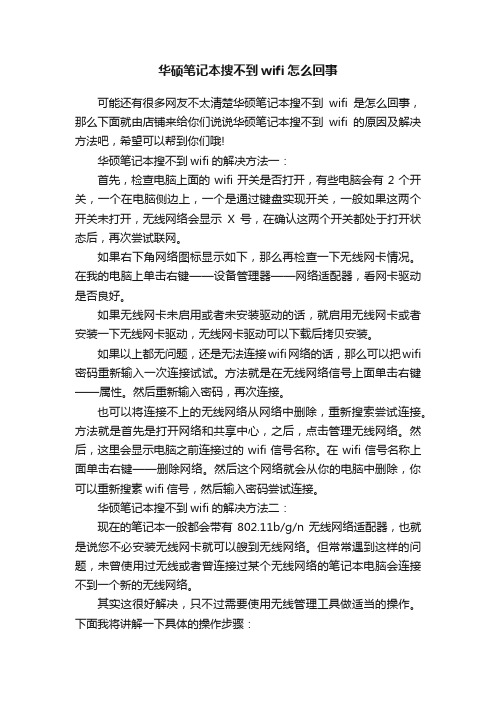
华硕笔记本搜不到wifi怎么回事可能还有很多网友不太清楚华硕笔记本搜不到wifi是怎么回事,那么下面就由店铺来给你们说说华硕笔记本搜不到wifi的原因及解决方法吧,希望可以帮到你们哦!华硕笔记本搜不到wifi的解决方法一:首先,检查电脑上面的wifi开关是否打开,有些电脑会有2个开关,一个在电脑侧边上,一个是通过键盘实现开关,一般如果这两个开关未打开,无线网络会显示X号,在确认这两个开关都处于打开状态后,再次尝试联网。
如果右下角网络图标显示如下,那么再检查一下无线网卡情况。
在我的电脑上单击右键——设备管理器——网络适配器,看网卡驱动是否良好。
如果无线网卡未启用或者未安装驱动的话,就启用无线网卡或者安装一下无线网卡驱动,无线网卡驱动可以下载后拷贝安装。
如果以上都无问题,还是无法连接wifi网络的话,那么可以把wifi 密码重新输入一次连接试试。
方法就是在无线网络信号上面单击右键——属性。
然后重新输入密码,再次连接。
也可以将连接不上的无线网络从网络中删除,重新搜索尝试连接。
方法就是首先是打开网络和共享中心,之后,点击管理无线网络。
然后,这里会显示电脑之前连接过的wifi信号名称。
在wifi信号名称上面单击右键——删除网络。
然后这个网络就会从你的电脑中删除,你可以重新搜素wifi信号,然后输入密码尝试连接。
华硕笔记本搜不到wifi的解决方法二:现在的笔记本一般都会带有802.11b/g/n无线网络适配器,也就是说您不必安装无线网卡就可以艘到无线网络。
但常常遇到这样的问题,未曾使用过无线或者曾连接过某个无线网络的笔记本电脑会连接不到一个新的无线网络。
其实这很好解决,只不过需要使用无线管理工具做适当的操作。
下面我将讲解一下具体的操作步骤:1.首先单击“开始”→“控制面板”→“网络连接”,右键单击“无线网络连接”,选择“查看可用的无线连接”如图:2.若电脑当前默认使用的是Windows的无线管理工具,那么应出现搜索无线网络的结果列表,如图。
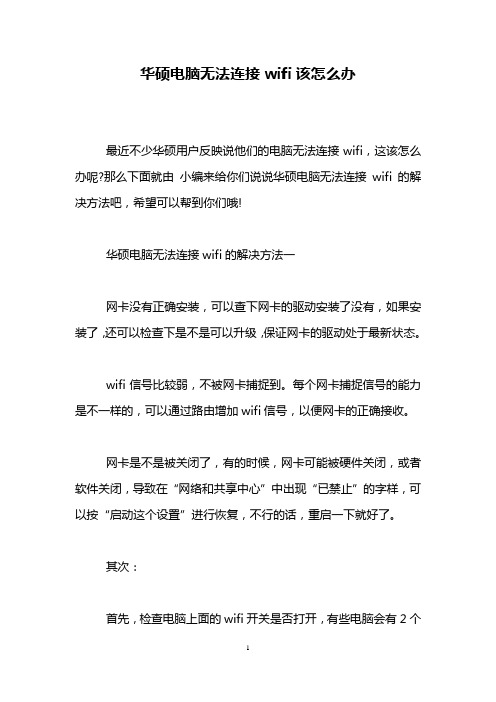
华硕电脑无法连接wifi该怎么办最近不少华硕用户反映说他们的电脑无法连接wifi,这该怎么办呢?那么下面就由小编来给你们说说华硕电脑无法连接wifi的解决方法吧,希望可以帮到你们哦!华硕电脑无法连接wifi的解决方法一网卡没有正确安装,可以查下网卡的驱动安装了没有,如果安装了,还可以检查下是不是可以升级,保证网卡的驱动处于最新状态。
wifi信号比较弱,不被网卡捕捉到。
每个网卡捕捉信号的能力是不一样的,可以通过路由增加wifi信号,以便网卡的正确接收。
网卡是不是被关闭了,有的时候,网卡可能被硬件关闭,或者软件关闭,导致在“网络和共享中心”中出现“已禁止”的字样,可以按“启动这个设置”进行恢复,不行的话,重启一下就好了。
其次:首先,检查电脑上面的wifi开关是否打开,有些电脑会有2个开关,一个在电脑侧边上,一个是通过键盘实现开关,一般如果这两个开关未打开,无线网络会显示X号,在确认这两个开关都处于打开状态后,再次尝试联网。
其次再检查一下无线网卡情况。
在我的电脑上单击右键——设备管理器——网络适配器,看网卡驱动是否良好。
如果无线网卡未启用或者未安装驱动的话,就启用无线网卡或者安装一下无线网卡驱动,无线网卡驱动可以下载后拷贝安装。
如果以上都无问题,还是无法连接wifi网络的话,那么可以把wifi密码重新输入一次连接试试。
方法就是在无线网络信号上面单击右键——属性。
然后重新输入密码,再次连接。
也可以将连接不上的无线网络从网络中删除,重新搜索尝试连接。
方法就是首先是打开网络和共享中心,之后,点击管理无线网络。
然后,这里会显示电脑之前连接过的wifi信号名称。
在wifi信号名称上面单击右键——删除网络。
然后这个网络就会从你的电脑中删除,你可以重新搜素wifi信号,然后输入密码尝试连接。
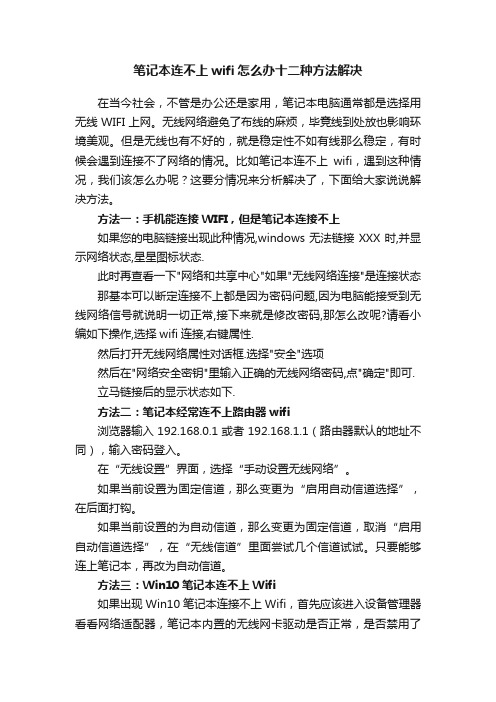
笔记本连不上wifi怎么办十二种方法解决在当今社会,不管是办公还是家用,笔记本电脑通常都是选择用无线WIFI上网。
无线网络避免了布线的麻烦,毕竟线到处放也影响环境美观。
但是无线也有不好的,就是稳定性不如有线那么稳定,有时候会遇到连接不了网络的情况。
比如笔记本连不上wifi,遇到这种情况,我们该怎么办呢?这要分情况来分析解决了,下面给大家说说解决方法。
方法一:手机能连接WIFI,但是笔记本连接不上如果您的电脑链接出现此种情况,windows无法链接XXX时,并显示网络状态,星星图标状态.此时再查看一下"网络和共享中心"如果"无线网络连接"是连接状态那基本可以断定连接不上都是因为密码问题,因为电脑能接受到无线网络信号就说明一切正常,接下来就是修改密码,那怎么改呢?请看小编如下操作,选择wifi连接,右键属性.然后打开无线网络属性对话框.选择"安全"选项然后在"网络安全密钥"里输入正确的无线网络密码,点"确定"即可.立马链接后的显示状态如下.方法二:笔记本经常连不上路由器wifi浏览器输入192.168.0.1或者192.168.1.1(路由器默认的地址不同),输入密码登入。
在“无线设置”界面,选择“手动设置无线网络”。
如果当前设置为固定信道,那么变更为“启用自动信道选择”,在后面打钩。
如果当前设置的为自动信道,那么变更为固定信道,取消“启用自动信道选择”,在“无线信道”里面尝试几个信道试试。
只要能够连上笔记本,再改为自动信道。
方法三:Win10笔记本连不上Wifi如果出现Win10笔记本连接不上Wifi,首先应该进入设备管理器看看网络适配器,笔记本内置的无线网卡驱动是否正常,是否禁用了无线网络如果网卡驱动安装不正常,这里会找不到无线网卡或者上面有一个黄色感叹号。
如果无线网卡驱动正常,则可以进入网络适配器中,看看无线网络属性等信息。

华硕电脑连不上无线网怎么解决
推荐文章
电脑连不上无线网络如何解决热度:电脑老是连不上无线该怎么解决热度:电脑不能连接wifi该怎么解决热度:电脑无法连接wifi 该怎么解决热度:电脑连不上网怎么样解决热度:
关于华硕电脑连不上无线网这个问题,可能还有很多网友不太清楚,那么下面就由店铺来给你们说说华硕电脑连不上无线网的解决方法吧,希望可以帮到你们哦!
华硕电脑连不上无线网的解决方法一:
浏览器输入192.168.0.1或者192.168.1.1(路由器默认的地址不同),输入密码登入。
在“无线设置”界面,选择“手动设置无线网络”。
如果当前设置为固定信道,那么变更为“启用自动信道选择”,在后面打钩。
如果当前设置的为自动信道,那么变更为固定信道,取消“启用自动信道选择”,在“无线信道”里面尝试几个信道试试。
只要能够连上笔记本,再改为自动信道。
华硕电脑连不上无线网的解决方法二:
1、可能是硬件问题,无线网卡、路由器、电脑,有一样出故障都有可能导致无线网络连接不上。
2、无线网络没开。
很多笔记本为了节省电量,设计了无线网络开关,并且默认关闭,要用的时候需要打开它。
3、笔记本的无线网络驱动被误删或破损,也会造成笔记本无线电脑连接不上。
4、路由器太过低端,不支持笔记本的协议类型,或路由器设置出问题。
5、WZC服务没有打开,WZC是电脑系统自带的的无线网络配置文件“Wireless Zero Config”,没有打开就无法无线上网。
6、安全防火墙级别设定太高,拦截了无线网络,导致上不了网。
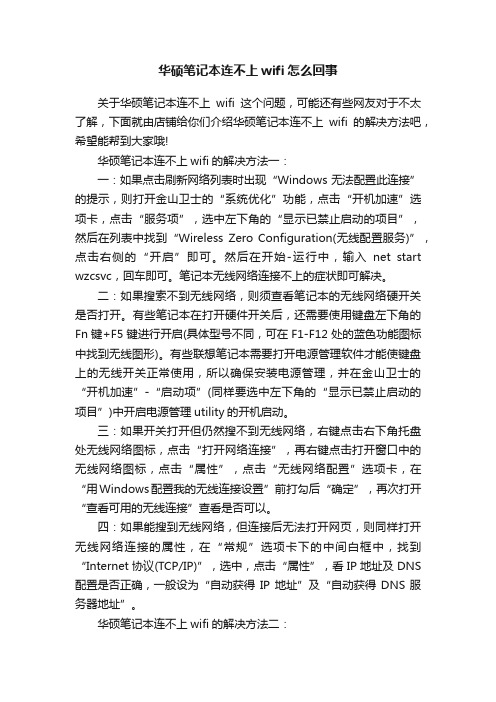
华硕笔记本连不上wifi怎么回事关于华硕笔记本连不上wifi这个问题,可能还有些网友对于不太了解,下面就由店铺给你们介绍华硕笔记本连不上wifi的解决方法吧,希望能帮到大家哦!华硕笔记本连不上wifi的解决方法一:一:如果点击刷新网络列表时出现“Windows无法配置此连接”的提示,则打开金山卫士的“系统优化”功能,点击“开机加速”选项卡,点击“服务项”,选中左下角的“显示已禁止启动的项目”,然后在列表中找到“Wireless Zero Configuration(无线配置服务)”,点击右侧的“开启”即可。
然后在开始-运行中,输入net start wzcsvc,回车即可。
笔记本无线网络连接不上的症状即可解决。
二:如果搜索不到无线网络,则须查看笔记本的无线网络硬开关是否打开。
有些笔记本在打开硬件开关后,还需要使用键盘左下角的Fn键+F5键进行开启(具体型号不同,可在F1-F12处的蓝色功能图标中找到无线图形)。
有些联想笔记本需要打开电源管理软件才能使键盘上的无线开关正常使用,所以确保安装电源管理,并在金山卫士的“开机加速”-“启动项”(同样要选中左下角的“显示已禁止启动的项目”)中开启电源管理utility的开机启动。
三:如果开关打开但仍然搜不到无线网络,右键点击右下角托盘处无线网络图标,点击“打开网络连接”,再右键点击打开窗口中的无线网络图标,点击“属性”,点击“无线网络配置”选项卡,在“用Windows配置我的无线连接设置”前打勾后“确定”,再次打开“查看可用的无线连接”查看是否可以。
四:如果能搜到无线网络,但连接后无法打开网页,则同样打开无线网络连接的属性,在“常规”选项卡下的中间白框中,找到“Internet协议(TCP/IP)”,选中,点击“属性”,看IP地址及DNS 配置是否正确,一般设为“自动获得IP地址”及“自动获得DNS服务器地址”。
华硕笔记本连不上wifi的解决方法二:无线加密码是WAP2的而WinXP sp2是不是支持这种无线加密码方式的。
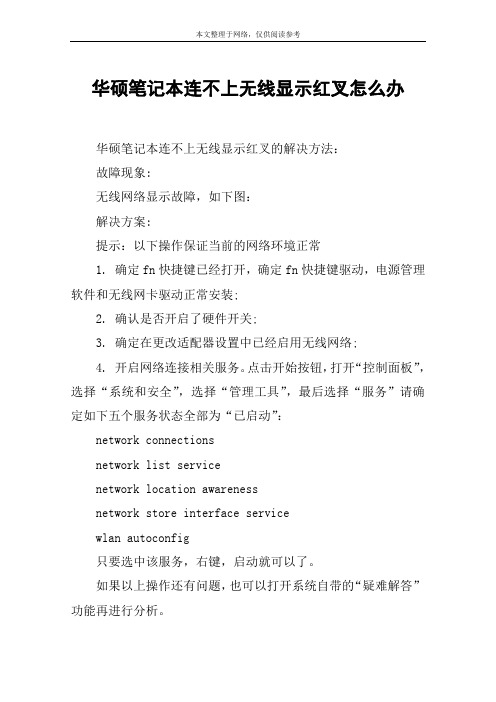
本文整理于网络,仅供阅读参考
华硕笔记本连不上无线显示红叉怎么办
华硕笔记本连不上无线显示红叉的解决方法:
故障现象:
无线网络显示故障,如下图:
解决方案:
提示:以下操作保证当前的网络环境正常
1. 确定fn快捷键已经打开,确定fn快捷键驱动,电源管理软件和无线网卡驱动正常安装;
2. 确认是否开启了硬件开关;
3. 确定在更改适配器设置中已经启用无线网络;
4. 开启网络连接相关服务。
点击开始按钮,打开“控制面板”,选择“系统和安全”,选择“管理工具”,最后选择“服务”请确定如下五个服务状态全部为“已启动”:
network connections
network list service
network location awareness
network store interface service
wlan autoconfig
只要选中该服务,右键,启动就可以了。
如果以上操作还有问题,也可以打开系统自带的“疑难解答”功能再进行分析。
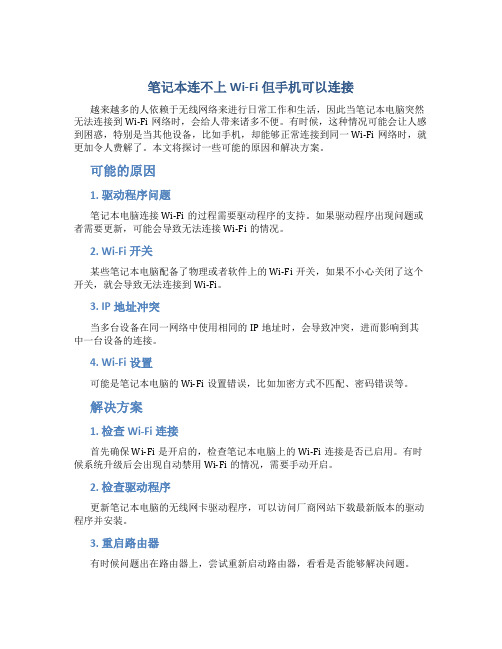
笔记本连不上Wi-Fi但手机可以连接越来越多的人依赖于无线网络来进行日常工作和生活,因此当笔记本电脑突然无法连接到Wi-Fi网络时,会给人带来诸多不便。
有时候,这种情况可能会让人感到困惑,特别是当其他设备,比如手机,却能够正常连接到同一Wi-Fi网络时,就更加令人费解了。
本文将探讨一些可能的原因和解决方案。
可能的原因1. 驱动程序问题笔记本电脑连接Wi-Fi的过程需要驱动程序的支持。
如果驱动程序出现问题或者需要更新,可能会导致无法连接Wi-Fi的情况。
2. Wi-Fi开关某些笔记本电脑配备了物理或者软件上的Wi-Fi开关,如果不小心关闭了这个开关,就会导致无法连接到Wi-Fi。
3. IP地址冲突当多台设备在同一网络中使用相同的IP地址时,会导致冲突,进而影响到其中一台设备的连接。
4. Wi-Fi设置可能是笔记本电脑的Wi-Fi设置错误,比如加密方式不匹配、密码错误等。
解决方案1. 检查Wi-Fi连接首先确保Wi-Fi是开启的,检查笔记本电脑上的Wi-Fi连接是否已启用。
有时候系统升级后会出现自动禁用Wi-Fi的情况,需要手动开启。
2. 检查驱动程序更新笔记本电脑的无线网卡驱动程序,可以访问厂商网站下载最新版本的驱动程序并安装。
3. 重启路由器有时候问题出在路由器上,尝试重新启动路由器,看看是否能够解决问题。
4. 检查IP地址检查笔记本电脑的IP地址是否与其他设备有冲突,可以尝试更新IP地址或者使用 DHCP 动态分配 IP 地址。
5. 检查Wi-Fi设置确保Wi-Fi连接设置正确,包括SSID、密码、加密方式等。
结语当笔记本电脑无法连接Wi-Fi,但手机可以连接时,可以通过以上方法逐一尝试解决。
如果以上方法均无效,建议联系网络管理员或者厂商技术支持寻求帮助。
良好的网络连接是高效工作和愉快生活的基础,及时解决Wi-Fi连接问题至关重要。
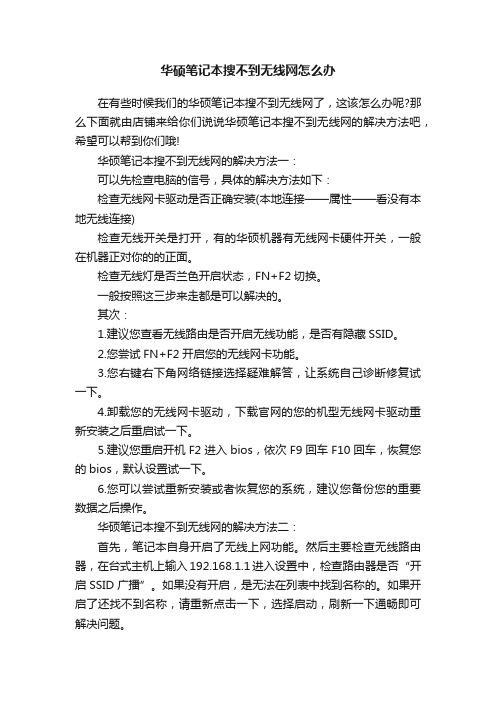
华硕笔记本搜不到无线网怎么办在有些时候我们的华硕笔记本搜不到无线网了,这该怎么办呢?那么下面就由店铺来给你们说说华硕笔记本搜不到无线网的解决方法吧,希望可以帮到你们哦!华硕笔记本搜不到无线网的解决方法一:可以先检查电脑的信号,具体的解决方法如下:检查无线网卡驱动是否正确安装(本地连接——属性——看没有本地无线连接)检查无线开关是打开,有的华硕机器有无线网卡硬件开关,一般在机器正对你的的正面。
检查无线灯是否兰色开启状态,FN+F2切换。
一般按照这三步来走都是可以解决的。
其次:1.建议您查看无线路由是否开启无线功能,是否有隐藏SSID。
2.您尝试FN+F2开启您的无线网卡功能。
3.您右键右下角网络链接选择疑难解答,让系统自己诊断修复试一下。
4.卸载您的无线网卡驱动,下载官网的您的机型无线网卡驱动重新安装之后重启试一下。
5.建议您重启开机F2进入bios,依次F9回车F10回车,恢复您的bios,默认设置试一下。
6.您可以尝试重新安装或者恢复您的系统,建议您备份您的重要数据之后操作。
华硕笔记本搜不到无线网的解决方法二:首先,笔记本自身开启了无线上网功能。
然后主要检查无线路由器,在台式主机上输入192.168.1.1进入设置中,检查路由器是否“开启SSID广播”。
如果没有开启,是无法在列表中找到名称的。
如果开启了还找不到名称,请重新点击一下,选择启动,刷新一下通畅即可解决问题。
如果笔记本电脑内置的无线网卡,请确认无线功能开关已经打开(注意某些笔记本无线网卡电脑上一切正常,但就是笔记本搜索不到无线网的情况,这种情况很可能是笔记本上还有一重无线开关,建议大家查阅下笔记本说明书或者输入自己笔记本品牌型号百度搜索下是否还有开关)。
在电脑设备管理器中查看无线网卡驱动是否成功安装,并且查看无线网卡是否已经启动,方法是在桌面的点击“我的电脑(Win7系统为“计算机”)”然后再选择“属性”--“硬件”--设备管理器,正常情况应该有无线网卡适配器的。
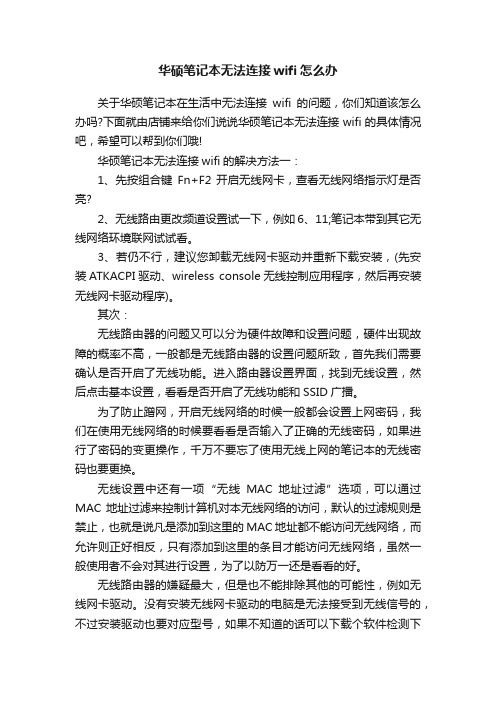
华硕笔记本无法连接wifi怎么办关于华硕笔记本在生活中无法连接wifi的问题,你们知道该怎么办吗?下面就由店铺来给你们说说华硕笔记本无法连接wifi的具体情况吧,希望可以帮到你们哦!华硕笔记本无法连接wifi的解决方法一:1、先按组合键Fn+F2 开启无线网卡,查看无线网络指示灯是否亮?2、无线路由更改频道设置试一下,例如6、11;笔记本带到其它无线网络环境联网试试看。
3、若仍不行,建议您卸载无线网卡驱动并重新下载安装,(先安装ATKACPI驱动、wireless console无线控制应用程序,然后再安装无线网卡驱动程序)。
其次:无线路由器的问题又可以分为硬件故障和设置问题,硬件出现故障的概率不高,一般都是无线路由器的设置问题所致,首先我们需要确认是否开启了无线功能。
进入路由器设置界面,找到无线设置,然后点击基本设置,看看是否开启了无线功能和SSID广播。
为了防止蹭网,开启无线网络的时候一般都会设置上网密码,我们在使用无线网络的时候要看看是否输入了正确的无线密码,如果进行了密码的变更操作,千万不要忘了使用无线上网的笔记本的无线密码也要更换。
无线设置中还有一项“无线MAC地址过滤”选项,可以通过MAC地址过滤来控制计算机对本无线网络的访问,默认的过滤规则是禁止,也就是说凡是添加到这里的MAC地址都不能访问无线网络,而允许则正好相反,只有添加到这里的条目才能访问无线网络,虽然一般使用者不会对其进行设置,为了以防万一还是看看的好。
无线路由器的嫌疑最大,但是也不能排除其他的可能性,例如无线网卡驱动。
没有安装无线网卡驱动的电脑是无法接受到无线信号的,不过安装驱动也要对应型号,如果不知道的话可以下载个软件检测下在进行安装。
虽然硬件出现故障的可能性很小,但是也不能排除这种可能,例如无线路由器或者调制调解器任何一个硬件出现故障都有可能导致我们无法上网,但是它们是否出现故障我们并不好判断,因此我们把这种原因留到了最后,当然如果有条件的话可以尝试着替换它们来确认是否损坏。
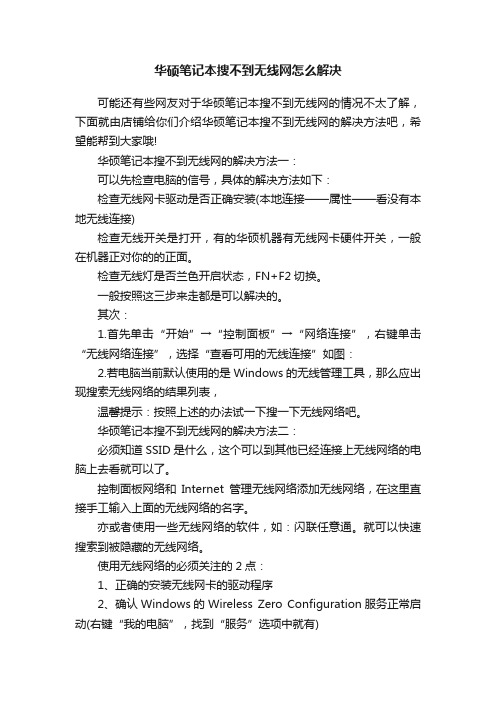
华硕笔记本搜不到无线网怎么解决
可能还有些网友对于华硕笔记本搜不到无线网的情况不太了解,下面就由店铺给你们介绍华硕笔记本搜不到无线网的解决方法吧,希望能帮到大家哦!
华硕笔记本搜不到无线网的解决方法一:
可以先检查电脑的信号,具体的解决方法如下:
检查无线网卡驱动是否正确安装(本地连接——属性——看没有本地无线连接)
检查无线开关是打开,有的华硕机器有无线网卡硬件开关,一般在机器正对你的的正面。
检查无线灯是否兰色开启状态,FN+F2切换。
一般按照这三步来走都是可以解决的。
其次:
1.首先单击“开始”→“控制面板”→“网络连接”,右键单击“无线网络连接”,选择“查看可用的无线连接”如图:
2.若电脑当前默认使用的是Windows的无线管理工具,那么应出现搜索无线网络的结果列表,
温馨提示:按照上述的办法试一下搜一下无线网络吧。
华硕笔记本搜不到无线网的解决方法二:
必须知道SSID是什么,这个可以到其他已经连接上无线网络的电脑上去看就可以了。
控制面板网络和Internet管理无线网络添加无线网络,在这里直接手工输入上面的无线网络的名字。
亦或者使用一些无线网络的软件,如:闪联任意通。
就可以快速搜索到被隐藏的无线网络。
使用无线网络的必须关注的2点:
1、正确的安装无线网卡的驱动程序
2、确认Windows的Wireless Zero Configuration服务正常启动(右键“我的电脑”,找到“服务”选项中就有)
完成以上程序后就可以进行无线网络的搜素了,如果附近存在无线路由器,或者无线AP就可以直接接入(无加密)。
如果是加密网络需要输入验证密钥。
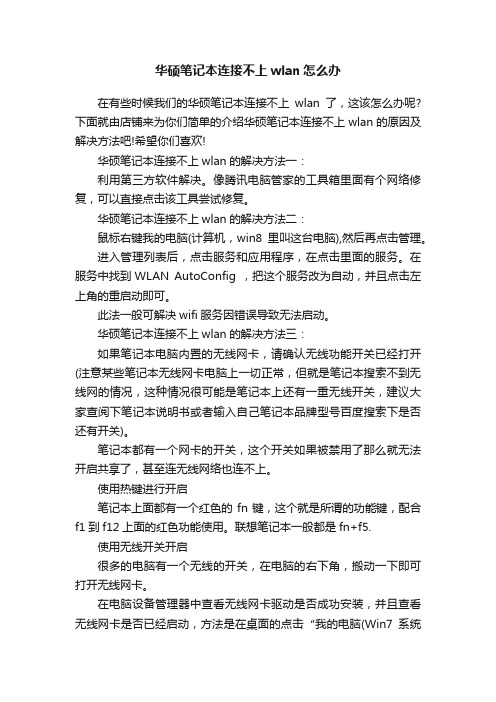
华硕笔记本连接不上wlan怎么办在有些时候我们的华硕笔记本连接不上wlan了,这该怎么办呢?下面就由店铺来为你们简单的介绍华硕笔记本连接不上wlan的原因及解决方法吧!希望你们喜欢!华硕笔记本连接不上wlan的解决方法一:利用第三方软件解决。
像腾讯电脑管家的工具箱里面有个网络修复,可以直接点击该工具尝试修复。
华硕笔记本连接不上wlan的解决方法二:鼠标右键我的电脑(计算机,win8里叫这台电脑),然后再点击管理。
进入管理列表后,点击服务和应用程序,在点击里面的服务。
在服务中找到WLAN AutoConfig ,把这个服务改为自动,并且点击左上角的重启动即可。
此法一般可解决wifi服务因错误导致无法启动。
华硕笔记本连接不上wlan的解决方法三:如果笔记本电脑内置的无线网卡,请确认无线功能开关已经打开(注意某些笔记本无线网卡电脑上一切正常,但就是笔记本搜索不到无线网的情况,这种情况很可能是笔记本上还有一重无线开关,建议大家查阅下笔记本说明书或者输入自己笔记本品牌型号百度搜索下是否还有开关)。
笔记本都有一个网卡的开关,这个开关如果被禁用了那么就无法开启共享了,甚至连无线网络也连不上。
使用热键进行开启笔记本上面都有一个红色的fn键,这个就是所谓的功能键,配合f1到f12上面的红色功能使用。
联想笔记本一般都是fn+f5.使用无线开关开启很多的电脑有一个无线的开关,在电脑的右下角,搬动一下即可打开无线网卡。
在电脑设备管理器中查看无线网卡驱动是否成功安装,并且查看无线网卡是否已经启动,方法是在桌面的点击“我的电脑(Win7系统为“计算机”)”然后再选择“属性”--“硬件”--设备管理器,正常情况应该有无线网卡适配器的。
检查笔记本电脑无线服务是否开启,我们以win7系统为例,选择控制面板——管理——服务——WLAN AUTOCONFIG,双击启动请确认无线路由器的无线功能已开启且允许SSID广播(可以试试用智能手机能否搜索连接上无线网来盘判断路由器无线网络是否开启);尝试将笔记本或者智能手机近距离接近无线路由器看看能否搜索到无线信号,避免因无线路由器过过信号不良导致搜索不到无线网信号。

华硕笔记本电脑连不上无线网怎么解决关于华硕笔记本电脑连不上无线网的问题,要怎么解决呢?那么下面就由店铺来给你们说说华硕笔记本电脑连不上无线网的原因及解决方法吧,希望可以帮到你们哦!华硕笔记本电脑连不上无线网的解决方法一:1、硬件问题只有找专业的维修人员维修,或者直接更换。
2、打开笔记本设定的无线开关,很多笔记本还设计了快捷键,一般为Fn+F5,启动后连接网络,看能否正常上网。
3、右键单击“我的电脑”,依次选择“属性”-“硬件”-“设备管理器”,看有没有黄色小问号出现,如果有,说明无线网络驱动出问题,可以在网上重新下载驱动安装上,安装好后再连接无线网络试试。
4、路由器太过低端智能更换,设置出问题需要重新设置,实在不行可以恢复出厂设置,还要记得打开DHCP,不然无法动态分配IP地址。
5、WZC服务没开,需要点击开始菜单,依次选择“控制面板”-“管理工具”-“服务”,找到“Windows Zero Configuration”这项服务,双击进入,启动服务并将启动方式改为自动。
6、将安全防火墙的防护级别设置为中。
华硕笔记本电脑连不上无线网的解决方法二:方法一:修复无线网络连接Windows XP SP2 可自动修复受损的无线网络连接。
执行下列操作步骤,使用该修复功能进行修复:1. 点击“ 开始” 、“ 连接到” ,然后点击“ 显示所有连接” 。
2. 右键点击“ 无线网络连接” 图标,然后选择“ 修复” 。
3. 接下来的几分钟内,Windows 会重置网络适配器并尝试重新连接到某个首选的网络。
如果该修复过程失败,请继续使用下面的方法二。
方法二:使用 HP Wireless Assistant 检查并启用无线设备只有在 2005 年及以后生产的惠普笔记本电脑中才有 HP Wireless Assistant 。
1. 要启动HP Wireless Assistant ,双击系统任务栏中的HP Wireless Assistant 图标。
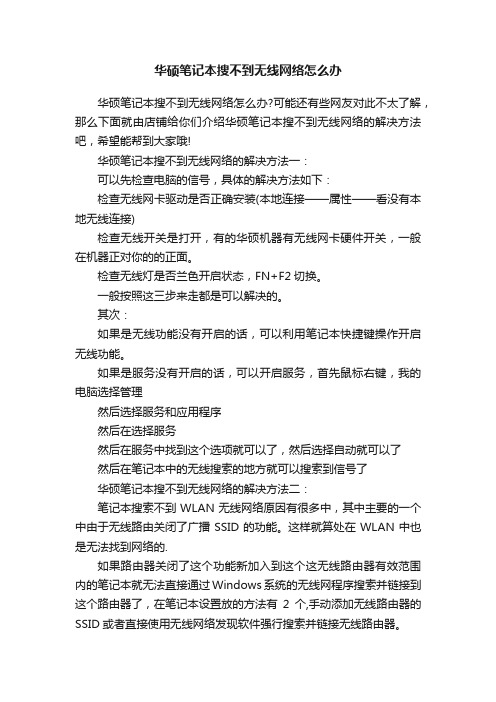
华硕笔记本搜不到无线网络怎么办华硕笔记本搜不到无线网络怎么办?可能还有些网友对此不太了解,那么下面就由店铺给你们介绍华硕笔记本搜不到无线网络的解决方法吧,希望能帮到大家哦!华硕笔记本搜不到无线网络的解决方法一:可以先检查电脑的信号,具体的解决方法如下:检查无线网卡驱动是否正确安装(本地连接——属性——看没有本地无线连接)检查无线开关是打开,有的华硕机器有无线网卡硬件开关,一般在机器正对你的的正面。
检查无线灯是否兰色开启状态,FN+F2切换。
一般按照这三步来走都是可以解决的。
其次:如果是无线功能没有开启的话,可以利用笔记本快捷键操作开启无线功能。
如果是服务没有开启的话,可以开启服务,首先鼠标右键,我的电脑选择管理然后选择服务和应用程序然后在选择服务然后在服务中找到这个选项就可以了,然后选择自动就可以了然后在笔记本中的无线搜索的地方就可以搜索到信号了华硕笔记本搜不到无线网络的解决方法二:笔记本搜索不到WLAN无线网络原因有很多中,其中主要的一个中由于无线路由关闭了广播SSID的功能。
这样就算处在WLAN中也是无法找到网络的.如果路由器关闭了这个功能新加入到这个这无线路由器有效范围内的笔记本就无法直接通过Windows系统的无线网程序搜索并链接到这个路由器了,在笔记本设置放的方法有2个,手动添加无线路由器的SSID或者直接使用无线网络发现软件强行搜索并链接无线路由器。
手动添加无线路由器的SSID的方法:必须知道SSID是什么,这个可以到其他已经连接上无线网络的电脑上去看就可以了。
控制面板网络和Internet管理无线网络添加无线网络,在这里直接手工输入上面的无线网络的名字。
亦或者使用一些无线网络的软件,如:闪联任意通。
就可以快速搜索到被隐藏的无线网络。
使用无线网络的必须关注的2点:1、正确的安装无线网卡的驱动程序2、确认Windows的Wireless Zero Configuration服务正常启动(右键“我的电脑”,找到“服务”选项中就有)完成以上程序后就可以进行无线网络的搜素了,如果附近存在无线路由器,或者无线AP就可以直接接入(无加密)。
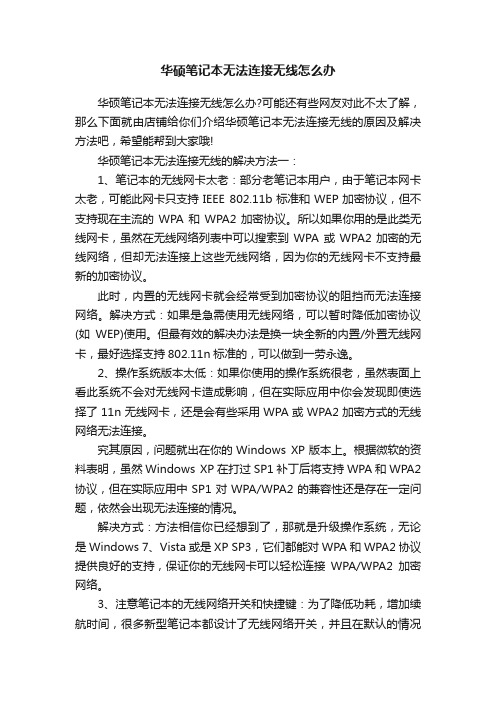
华硕笔记本无法连接无线怎么办华硕笔记本无法连接无线怎么办?可能还有些网友对此不太了解,那么下面就由店铺给你们介绍华硕笔记本无法连接无线的原因及解决方法吧,希望能帮到大家哦!华硕笔记本无法连接无线的解决方法一:1、笔记本的无线网卡太老:部分老笔记本用户,由于笔记本网卡太老,可能此网卡只支持IEEE 802.11b标准和WEP加密协议,但不支持现在主流的WPA和WPA2加密协议。
所以如果你用的是此类无线网卡,虽然在无线网络列表中可以搜索到WPA或WPA2加密的无线网络,但却无法连接上这些无线网络,因为你的无线网卡不支持最新的加密协议。
此时,内置的无线网卡就会经常受到加密协议的阻挡而无法连接网络。
解决方式:如果是急需使用无线网络,可以暂时降低加密协议(如WEP)使用。
但最有效的解决办法是换一块全新的内置/外置无线网卡,最好选择支持802.11n标准的,可以做到一劳永逸。
2、操作系统版本太低:如果你使用的操作系统很老,虽然表面上看此系统不会对无线网卡造成影响,但在实际应用中你会发现即使选择了11n无线网卡,还是会有些采用WPA或WPA2加密方式的无线网络无法连接。
究其原因,问题就出在你的Windows XP版本上。
根据微软的资料表明,虽然Windows XP在打过SP1补丁后将支持WPA和WPA2协议,但在实际应用中SP1对WPA/WPA2的兼容性还是存在一定问题,依然会出现无法连接的情况。
解决方式:方法相信你已经想到了,那就是升级操作系统,无论是Windows 7、Vista或是XP SP3,它们都能对WPA和WPA2协议提供良好的支持,保证你的无线网卡可以轻松连接WPA/WPA2加密网络。
3、注意笔记本的无线网络开关和快捷键:为了降低功耗,增加续航时间,很多新型笔记本都设计了无线网络开关,并且在默认的情况下,它是关闭的。
除此之外,有些无线开关还设计得很隐蔽,让用户很难发现它们。
此时需要你先打开无线开关,才能正常连接无线网络。
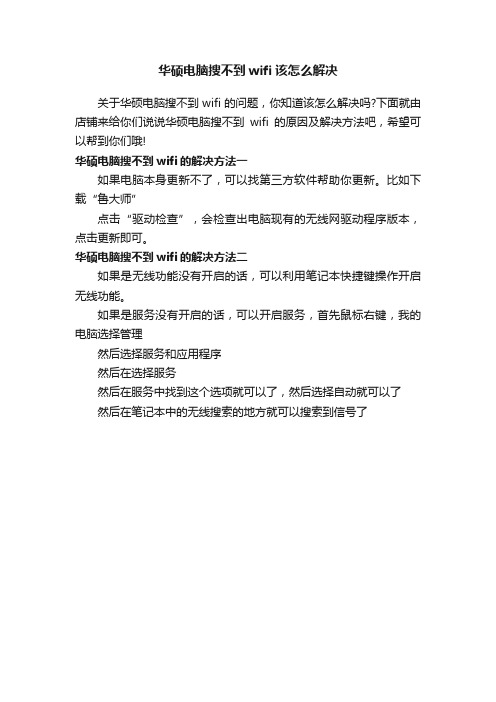
华硕电脑搜不到wifi该怎么解决
关于华硕电脑搜不到wifi的问题,你知道该怎么解决吗?下面就由店铺来给你们说说华硕电脑搜不到wifi的原因及解决方法吧,希望可以帮到你们哦!
华硕电脑搜不到wifi的解决方法一
如果电脑本身更新不了,可以找第三方软件帮助你更新。
比如下载“鲁大师”
点击“驱动检查”,会检查出电脑现有的无线网驱动程序版本,点击更新即可。
华硕电脑搜不到wifi的解决方法二
如果是无线功能没有开启的话,可以利用笔记本快捷键操作开启无线功能。
如果是服务没有开启的话,可以开启服务,首先鼠标右键,我的电脑选择管理
然后选择服务和应用程序
然后在选择服务
然后在服务中找到这个选项就可以了,然后选择自动就可以了
然后在笔记本中的无线搜索的地方就可以搜索到信号了。
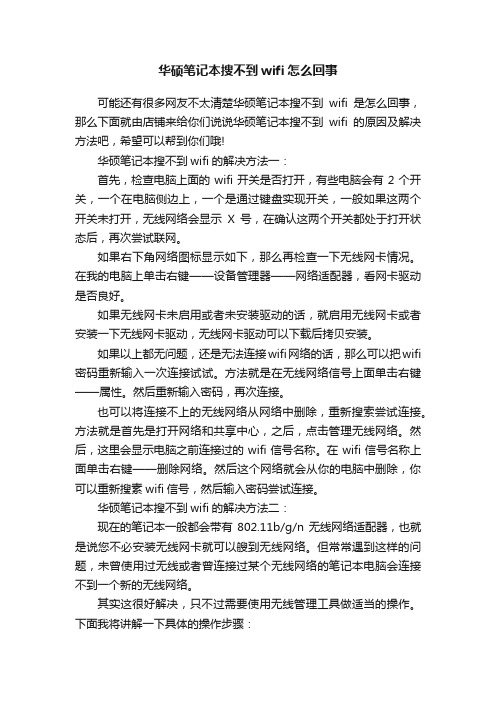
华硕笔记本搜不到wifi怎么回事可能还有很多网友不太清楚华硕笔记本搜不到wifi是怎么回事,那么下面就由店铺来给你们说说华硕笔记本搜不到wifi的原因及解决方法吧,希望可以帮到你们哦!华硕笔记本搜不到wifi的解决方法一:首先,检查电脑上面的wifi开关是否打开,有些电脑会有2个开关,一个在电脑侧边上,一个是通过键盘实现开关,一般如果这两个开关未打开,无线网络会显示X号,在确认这两个开关都处于打开状态后,再次尝试联网。
如果右下角网络图标显示如下,那么再检查一下无线网卡情况。
在我的电脑上单击右键——设备管理器——网络适配器,看网卡驱动是否良好。
如果无线网卡未启用或者未安装驱动的话,就启用无线网卡或者安装一下无线网卡驱动,无线网卡驱动可以下载后拷贝安装。
如果以上都无问题,还是无法连接wifi网络的话,那么可以把wifi 密码重新输入一次连接试试。
方法就是在无线网络信号上面单击右键——属性。
然后重新输入密码,再次连接。
也可以将连接不上的无线网络从网络中删除,重新搜索尝试连接。
方法就是首先是打开网络和共享中心,之后,点击管理无线网络。
然后,这里会显示电脑之前连接过的wifi信号名称。
在wifi信号名称上面单击右键——删除网络。
然后这个网络就会从你的电脑中删除,你可以重新搜素wifi信号,然后输入密码尝试连接。
华硕笔记本搜不到wifi的解决方法二:现在的笔记本一般都会带有802.11b/g/n无线网络适配器,也就是说您不必安装无线网卡就可以艘到无线网络。
但常常遇到这样的问题,未曾使用过无线或者曾连接过某个无线网络的笔记本电脑会连接不到一个新的无线网络。
其实这很好解决,只不过需要使用无线管理工具做适当的操作。
下面我将讲解一下具体的操作步骤:1.首先单击“开始”→“控制面板”→“网络连接”,右键单击“无线网络连接”,选择“查看可用的无线连接”如图:2.若电脑当前默认使用的是Windows的无线管理工具,那么应出现搜索无线网络的结果列表,如图。
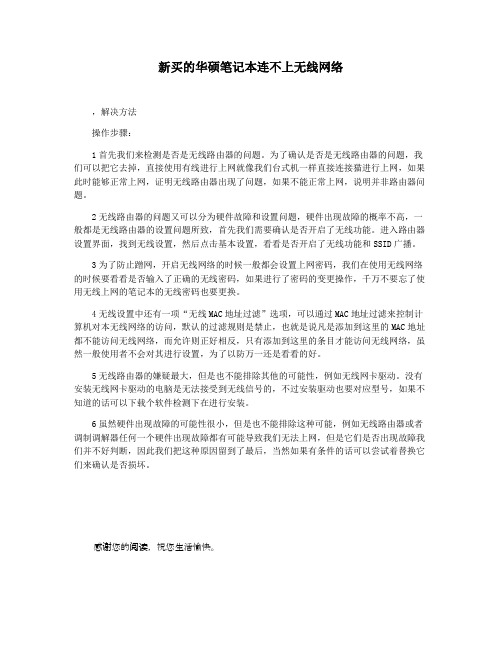
新买的华硕笔记本连不上无线网络,解决方法操作步骤:1首先我们来检测是否是无线路由器的问题。
为了确认是否是无线路由器的问题,我们可以把它去掉,直接使用有线进行上网就像我们台式机一样直接连接猫进行上网,如果此时能够正常上网,证明无线路由器出现了问题,如果不能正常上网,说明并非路由器问题。
2无线路由器的问题又可以分为硬件故障和设置问题,硬件出现故障的概率不高,一般都是无线路由器的设置问题所致,首先我们需要确认是否开启了无线功能。
进入路由器设置界面,找到无线设置,然后点击基本设置,看看是否开启了无线功能和SSID广播。
3为了防止蹭网,开启无线网络的时候一般都会设置上网密码,我们在使用无线网络的时候要看看是否输入了正确的无线密码,如果进行了密码的变更操作,千万不要忘了使用无线上网的笔记本的无线密码也要更换。
4无线设置中还有一项“无线MAC地址过滤”选项,可以通过MAC地址过滤来控制计算机对本无线网络的访问,默认的过滤规则是禁止,也就是说凡是添加到这里的MAC地址都不能访问无线网络,而允许则正好相反,只有添加到这里的条目才能访问无线网络,虽然一般使用者不会对其进行设置,为了以防万一还是看看的好。
5无线路由器的嫌疑最大,但是也不能排除其他的可能性,例如无线网卡驱动。
没有安装无线网卡驱动的电脑是无法接受到无线信号的,不过安装驱动也要对应型号,如果不知道的话可以下载个软件检测下在进行安装。
6虽然硬件出现故障的可能性很小,但是也不能排除这种可能,例如无线路由器或者调制调解器任何一个硬件出现故障都有可能导致我们无法上网,但是它们是否出现故障我们并不好判断,因此我们把这种原因留到了最后,当然如果有条件的话可以尝试着替换它们来确认是否损坏。
感谢您的阅读,祝您生活愉快。
华硕笔记本连不了wifi怎么解决
在有些时候我们的华硕笔记本连不了wifi,这该怎么解决呢?下面就由小编来为你们简单的介绍华硕笔记本连不了wifi的原因及解决方法吧!希望你们喜欢!
华硕笔记本连不了wifi的解决方法一:
无线网络设置、排障步骤:
①无线网卡驱动没更新或者不匹配。
解决办法:开始→控制面板→系统→硬件→设备管理器→网络适配器→右击无线网卡→更新驱动程序软件→按部就班完成更新。
②无线网络服务未开通。
解决办法:开始→控制面板→管理工具→服务→Wireless Zero Configuration→启用
③有的笔记本有开启、关闭无线网络的物理开关或者快捷键Fn+F2,关闭一下,再重启即可。
其次:
1、先按组合键Fn+F2 开启无线网卡,查看无线网络指示灯是否亮?
2、无线路由更改频道设置试一下,例如6、11;笔记本带到其它无线网络环境联网试试看。
3、若仍不行,建议您卸载无线网卡驱动并重新下载安装,(先安装ATKACPI驱动、wireless console无线控制应用程序,然后再安装无线网卡驱动程序)。
华硕笔记本连不了wifi的解决方法二:
1、先检查网卡开关是否开启
笔记本型号不同,网卡开关开启的方式也是不同的。
有的笔记本用侧边的网卡开关开启。
有的笔记本则是通过Fn+无线标识的快捷键开启的。
2、网卡驱动是不是安装完整
查看方式:右击我的电脑,然后选择属性、设备管理器、网络适配器等选项,要注意里面红线画出的那些前边显示的是感叹号还是红色的叉,如果没有的话就说明驱动正常,如果有就要重新安装网卡驱动。
3、如果还是连不上的话,就需要查看是否无线被禁用了。
4、如果还不行,看以下这几个服务是否开启。
鼠标右击我的电脑,然后选择管理、服务与应用服务、服务等选项。
看过“华硕笔记本连不了wifi怎么解决”的人还看了:
1.win8.1华硕笔记本连接不了wifi
2.笔记本连接不上wifi怎么解决
3.笔记本连不上无线wifi怎么解决
4.笔记本电脑连不上wifi了怎么办
5.宏基笔记本连不上无线怎么解决
6.笔记本wifi连接不上怎么办
7.笔记本电脑连不上wifi怎么办。